Herziening van de Belkin @TV - Mobiele tv voor geeks
Onlangs heb ik de Belkin @ TV in handen gekregen. Vanaf het moment dat ik het aanraakte, was ik erg geïntrigeerd: Mobiele televisie? Streamen op afstand(Remote) ? Interessante concepten waar ik tot nu toe niet mee heb gerommeld. Stel je mijn nieuwsgierigheid voor terwijl ik het apparaat uitpakte en voor de eerste keer instelde. Ik wilde heel graag leren hoe dit concept werkt, of het nuttig is, voor wie, enz. Als je wilt zien wat ik heb geleerd, lees dan deze recensie.
De Belkin @TV uitpakken
Toen ik de Belkin @ TV in handen kreeg, was ik een beetje in de war over wat dit apparaat doet. De verpakking, hoewel mooi, droeg een beetje bij aan de verwarring. Dus deze box kan je tv uitzenden en ook opnemen? Kun je de tv-ingang zowel naar je computers als naar je mobiele apparaten streamen?

Zoals ik later leerde, komt deze beschrijving in de buurt, maar niet erg exact. Er zijn enkele belangrijke aspecten die u pas over het product leert als u het gaat gebruiken. Maar laten we het eerst hebben over de ervaring van het uitpakken: alles in de doos is netjes gerangschikt. De box heeft bijna alles wat je nodig hebt op het gebied van kabels, op een paar uitzonderingen na: de stroomadapter, een netwerkkabel, component- en composietkabels, een infraroodblaster en een SCART -adapter.

Er zit ook een cd in, maar tot mijn verbazing bevat deze geen stuurprogramma's of software. Alleen de garantie- en nalevingsinformatie. Ik vond dit een beetje vreemd. De drivers zijn wel online te vinden. Ik keek naar de Belkin @ TV en naar al mijn consoles, monitoren en tv's en toen begon ik me af te vragen: waar zijn de HDMI- en de Composite AV- kabels? Er zitten er geen in het pakket. Dat komt omdat HDMI niet wordt ondersteund door Belkin @ TV. U kunt hem echter wel gebruiken met een Composite AV -kabel, als u deze kabel apart aanschaft. U kunt bijvoorbeeld een Composite AV -kabel gebruiken om uw Xbox -console aan te sluiten op deBelkin @ TV of de Belkin @ TV naar een tv of monitor die werkt met composietinvoer(Composite) .
Het installatieproces voor Belkin @TV
Belkin @ TV is een heel goed voorbeeld van een apparaat waarbij je de handleiding aandachtig moet lezen voordat je het instelt. Aarzel niet om naar deze pagina te gaan: @TV Product Support , download de handleiding, lees deze en start dan pas het installatieproces. Ik raad ook aan om de onderstaande video te bekijken:
Nu omvat de installatie veel stappen die in een specifieke volgorde moeten worden uitgevoerd. Als u niet voorzichtig bent, zult u wat problemen ondervinden bij het instellen van de Belkin @ TV. Het kan echter wel. De beschikbare handleidingen zijn gemakkelijk te volgen en te begrijpen. Zolang je goed oplet, krijg je het binnen een paar minuten aan het werk. De installatiewizard op de pc controleert eerst op de nieuwste firmware en werkt het apparaat indien nodig bij. Dat is geweldig, want recente firmware-updates hebben een aantal bugs verholpen.
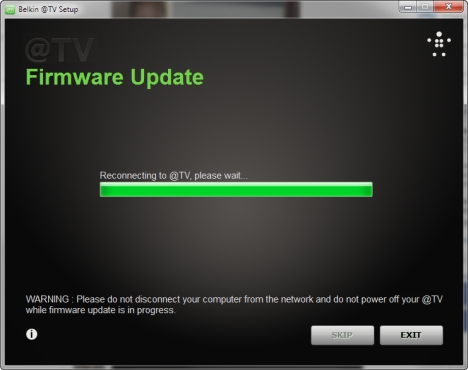
Vervolgens doorloopt u een lange wizard, waarin u wordt gevraagd zaken op te geven en in te stellen zoals: uw land, de fabrikant en het model van de settopbox die de tv-service levert (indien aanwezig), het type settopbox, de opdrachten die door de @TV, de gebruikersnaam en het wachtwoord dat u wilt gebruiken voor de @TV-service.

Helaas is de lijst met ondersteunde landen niet zo lang. Landen als Roemenië(Romania) ontbreken. U kunt echter doorgaan met de wizard en dingen instellen, zelfs door de meest nabije keuzes te gebruiken voor een specifieke vraag/item. Vervolgens ga je je tablets en smartphones instellen. Hier zijn de dingen lastiger dan ze zouden moeten zijn. Ik was zeer verrast om te horen dat de mobiele app die je moet installeren om verbinding te maken met het apparaat niet gratis is voor alle apparaten. De iPhone- en Android -smartphone-app kosten elk $ 12,99 extra. Maar de tablet-apps zijn gratis. Hoe kan dat? Wat is de gedachte achter deze beslissing? Ik vond het echt niet leuk. Toen kwam ik erachter dat de Android -app gratis is op Amazon . Je kunt het hier vinden:Belkin @TV for Android Free . U moet echter wel de Amazon Appstore op uw Android -telefoon installeren om deze te kunnen installeren. En zelfs dan ben je onderworpen aan beperkingen opgelegd door Amazon , op basis van je land. Het installeren van de app op mobiele platformen is lastiger dan het zou moeten zijn en brengt extra kosten met zich mee, die niet transparant worden gecommuniceerd bij aanschaf van het apparaat. Veel gebruikers zullen dit niet waarderen, ook al is het een gangbare praktijk die ook wordt gebruikt door concurrerende apparaten die door andere fabrikanten zijn gemaakt.
De Belkin @TV gebruiken
Zodra de Belkin @ TV en alle apparaten die u ermee wilt verbinden zijn ingesteld, is de ervaring eenvoudig en werkt goed. Ik had geen problemen met het streamen van de tv-invoer (zelfs als deze van een kabel-tv-provider of van mijn eigen Xbox was) naar al mijn testapparaten.
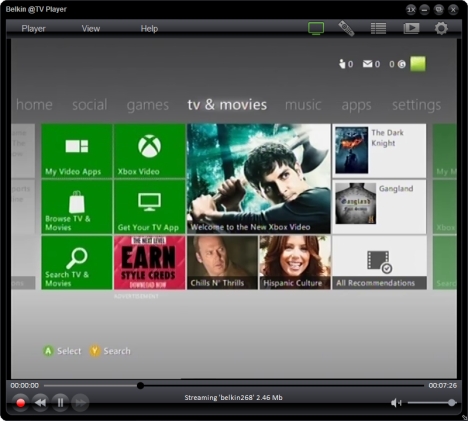
De Belkin @TV Player is eenvoudig en gemakkelijk te gebruiken. Dat geldt ook voor de mobiele apps die ik op Android heb getest (ik heb geen tests gedaan op Apple - apparaten). Het configureren van de speler is een no-brainer en zelfs beginners zullen er geen moeite mee hebben.

Streaming werkt vooral goed op uw draadloze netwerk en redelijk goed wanneer verbonden via 3G mobiele netwerken. Dan ben je erg afhankelijk van de kwaliteit van het mobiele signaal. Als uw 3G-verbinding slecht is, zult u getuige zijn van vertragingen en slechte kwaliteit. Dit probleem wordt echter veroorzaakt door uw mobiele provider, niet door Belkin @ TV.
Beperkingen voor Belkin @TV
Tijdens het gebruik van de Belkin @ TV heb ik geleerd dat deze een aantal beperkingen heeft die belangrijk kunnen zijn voor gebruikers:
- De maximale resolutie die het bij mijn opstelling bood, was 720X480. Als je HD-resoluties verwacht, zul je teleurgesteld zijn. Dit werkt echter goed op de meeste smartphones en tablets, dus ik had geen grote problemen.
- U kunt geen opnames plannen. U kunt de live-uitzending echter opnemen op uw computer.
- Er is geen HDMI- ondersteuning. Gezien het aantal schermen en apparaten dat met HDMI werkt , had ik verwacht dat Belkin @ TV de juiste ondersteuning zou bieden.

- Er zit geen Composite AV -kabel in het pakket.
- De smartphone-apps hebben een meerprijs, die niet gedekt wordt door de aankoop van het toestel.

Vonnis
Er zijn niet veel producten in deze niche van mobiele televisie. De Belkin @ TV heeft heel weinig concurrenten en niemand lijkt de perfecte ervaring te bieden. Ook al duurt het even voordat alles is ingesteld, ik kan zeggen dat Belkin @ TV een goed apparaat is dat zijn werk goed doet. Als je bedenkt dat dit het eerste toestel in zijn soort is, van Belkin , dan besef je dat ze er behoorlijk goed werk mee hebben gedaan. Als ze de firmware blijven verbeteren, kunnen ze ondersteuning toevoegen voor meer landen en invoerapparaten. Dat zal zeker gewaardeerd worden door gebruikers. Maar welke gebruikers zullen genieten van dit soort producten? Niet zo veel. Als het opnemen en streamen van tv en andere soorten video-invoer belangrijk voor u is, kunt u overwegen de Belkin @TV. Het bevat de basisprincipes en als je eenmaal het installatieproces hebt doorlopen, is de gebruikservaring eenvoudig en pijnloos.
Related posts
Herziening van de Belkin N600 DB draadloze dual-band N+ router
Herziening van de Belkin AC 1000 DB Wi-Fi Dual-Band AC+ Gigabit Router
Review van de Synology DiskStation DS1621+ NAS: alleskunner
TP-Link Deco X60 review: mooie looks ontmoet Wi-Fi 6!
TP-Link Archer AX20 review: Waar voor je geld herdefiniëren? -
TP-Link Archer AX10 (AX1500) review - Betaalbare Wi-Fi 6 voor iedereen!
Review van Linksys WRT1900AC - Is dit de beste router ter wereld?
Review van D-Link DIR-822: de betaalbare wifi-router!
TP-Link Archer AX50 review: Wi-Fi 6 en antivirus, redelijk geprijsd
ASUS Lyra Voice review: Transformers ontmoet wifi-routers!
Herziening van de TP-LINK TL-WPA8630P AV1200 powerline wifi-kit
Review ASUS RT-AX68U: een klassieker opnieuw ontworpen voor Wi-Fi 6! -
Review Xiaomi Mi Router 3: De mooiste betaalbare draadloze router!
Review ASUS RP-AC87: Monsterlijk zowel qua omvang als downloadsnelheid
Boekbespreking: Domotica voor Dummies
TP-Link Deco M4 review: Betaalbaar en met uitstekende potentie!
Boekbespreking - Draadloos thuisnetwerken voor dummies
Afbeeldingen importeren van een camera of mobiel apparaat in Windows 7
TP-Link Archer TX3000E review: Upgrade je pc met Wi-Fi 6!
Linksys Velop AC1300 review: Linksys' meest uitgebalanceerde mesh wifi-systeem!
